В Windows Server 2008 и Windows Vista когда вы переходите на панель управления и смотрите на свои сетевые настройки, вам нужно будет использовать центр общих ресурсов и сети (Networking and Sharing Center). Для опытных администраторов Windows это сначала может показаться запутанным. В этой статье вы не только ознакомитесь с центром, вы также узнаете, как его использовать и как извлечь из него максимальную пользу. Давайте начнем рассмотрение центра Windows Server 2008 & Windows Vista Networking and Sharing Center.
В Windows XP и Windows Server 2003 свойства сетевого подключения были сконцентрированы лишь на настройке сетевых адаптеров. Можно было настраивать такие параметры, как TCP/IP, а также включение и отключение брандмауэра. К сожалению, настройка и проверка состояния других сетевых функций, таких как совместное использование файлов, осуществлялось из другого места. На самом деле, невозможно было настроить все сетевые параметры из одного места.
Мы все знаем, что самой важной причиной настройки сети в Windows является совместное использование файлов. Это особенно применимо для Windows Server, и очень часто это выполняется на машинах Vista в предприятиях малого и среднего бизнеса (SMB).
Новый центр сети и доступа к файлам показывает, как компания Microsoft собрала множество разрозненных интерфейсов сетевой настройки в один «центр».
Теперь давайте взглянем на центр сети и совместного использования. Чтобы войти в этот центр на Windows Vista и Windows Server 2008, необходимо перейти в Панель управления и нажать Networking and Sharing Center . Вот, что вы увидите:
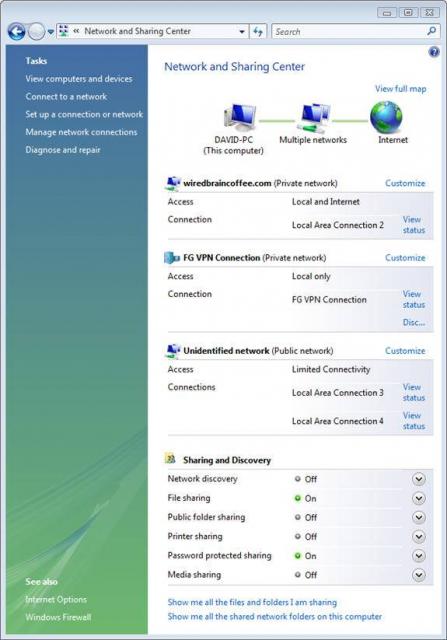
Рисунок 1: Центр совместного использования файлов и сети в Windows Vista
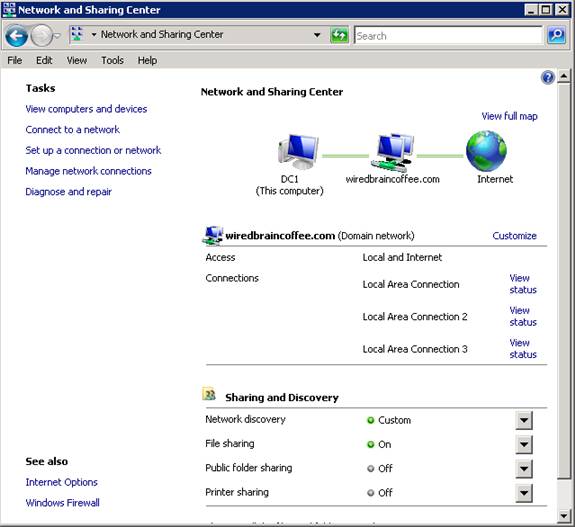
Рисунок 2: Центр совместного использования файлов и сети в Windows Server 2008
Хотя эти две версии центра различаются в чем-то, их основные функции одинаковы. Давайте посмотрим, что новый центр Networking and Sharing Center может нам предложить.
Как видно на рисунках, оба центра имеют графическое изображение сетей, к которым они подключены, а также способ подключения этих сетей к интернету.
Благодаря новому центру у вас есть представление о частной, публичной и доменной сети. Они называются сетевыми «локациями». Благодаря этим сетевым локациям вы можете сказать ОС о том, подключен ли данный адаптер к небезопасной сети (непосредственное подключение к интернету) или к более безопасной сети, такой как частные или доменные сети. Независимо от того, являются ли ваши адаптеры LAN интерфейсами, беспроводными, Dialup или VPN, каждый сетевой адаптер закрепляется к одному из этих типов сети, в соответствии с чем адаптеры и группируются.
Для изменения сетевой локации адаптера нажмите по ссылке Изменить, расположенной рядом с адаптером, после чего откроется окно, как показано на рисунке ниже:
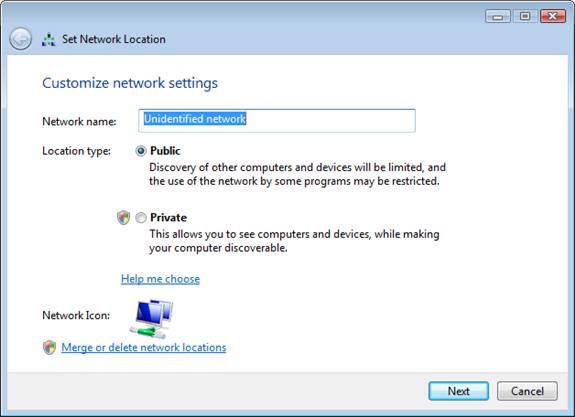
Рисунок 3: Окно изменения сетевой локации
В этом окне можно задать имя созданной вами сети, выбрать тип сети (частная или публичная), а также выбрать иконку для этой новой сетевой локации.
Вернувшись к окну центра Networking and Sharing Center, вы можете посмотреть статус каждого из этих адаптеров, нажав кнопку Посмотреть статус. Здесь вам будет представлен привычный традиционный интерфейс свойств и статуса сетевого адаптера, как показано на рисунке ниже:
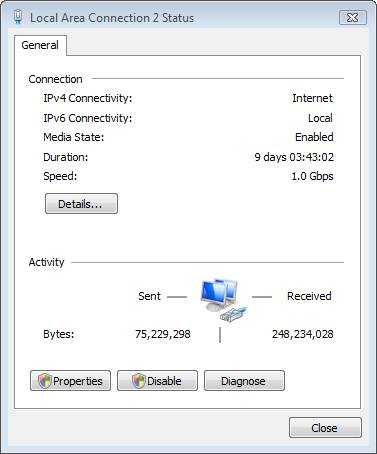
Рисунок 4: Окно статуса и свойств сетевого адаптера (Vista)
Центр Networking and Sharing Center также имеет раздел Совместное использование и обнаружение (Sharing and Discovery). В этом разделе можно настраивать критические параметры доступа по сети. В Windows Server 2008 вы можете настроить следующие опции совместного использования и обнаружения:
В Windows Vista есть еще пара дополнительных опций. В разделе совместного использования и обнаружения можно настраивать:
Таким образом, Windows Vista имеет две дополнительные опции совместного использования и обнаружения ‘ доступ, защищенный паролем и совместное использование медиа.
Можно быстро посмотреть, какие опции ВКЛЮЧЕНЫ (ON) или ВЫКЛЮЧЕНЫ (OFF), это обозначается небольшими индикаторами напротив каждой опции. Вдобавок, если вы нажмете на списке рядом с каждой опцией, вам будут предоставлены дополнительные опции и варианты их настройки, как в случае с Сетевым обнаружением:
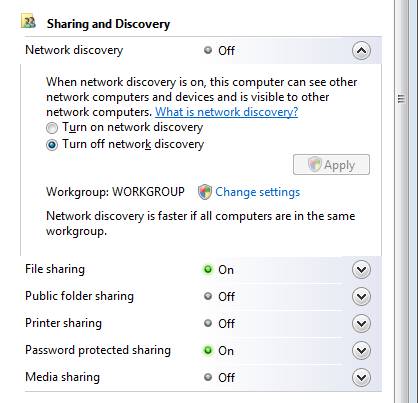
Рисунок 5: Совместное использование и обнаружение ‘ Параметры сетевого обнаружения ‘ Windows Vista
В этом списке опций вы можете включить или выключить сетевое обнаружение, чтобы другие могли или не могли видеть ваш компьютер/сервер по сети. Вы также можете переместиться из рабочей группы WORKGROUP в домен DOMAIN, при желании. Остальные опции совместного использования и обнаружения имеют такие же варианты настройки ON/OFF в этом меню.
Помимо ключевых сетевых функций и функций совместного использования, рассмотренных выше, есть также несколько вспомогательных, но очень полезных ссылок в меню центра Networking and Sharing Center, которыми можно воспользоваться. Они показаны на рисунке ниже:
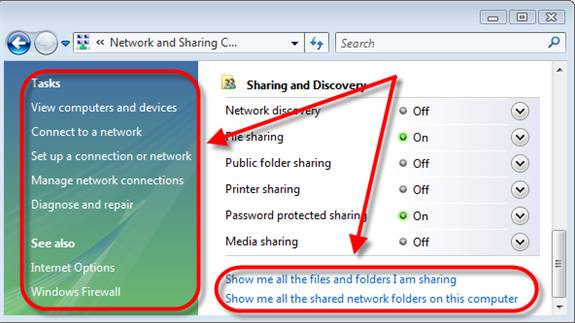
Рисунок 6: Другие задачи, которые можно выполнить в центре Networking and Sharing Center
Некоторые из этих задач включают:
Независимо от того, используете ли вы Windows Vista или Windows Server 2008, центр Networking and Sharing Center имеет большое количество опций и функций. Так как же получить максимальную пользу от центра? Вот пятерка лучших способов того, как использовать центр Networking and Sharing Center по максимуму:
В этой статье мы рассмотрели, что собой представляет центр Windows Vista & Server 2008 Networking and Sharing Center, как его использовать и как получить максимум пользы от него. Новый центр Networking and Sharing Center, на самом деле, может быть сложным для новых администраторов, но это действительно очень мощный инструмент, который каждый администратор Windows должен уметь использовать!
www.windowsnetworking.com
Tags: domain, vpn, Windows 2008, Windows Vista, Windows XP